2019-11-21 13:40:27来源:分享吧
《Excel》如何用不同颜色区分数据区间?相信不少用户对此不是特别了解,分享吧小编就为大家带来excel2013用不同颜色区分数据区间方法介绍,一起来看看吧!
方法步骤
首先打开excel2013表格,先选择需显示颜色的数据对应单元格,在“开始”工具栏功能区内→选择“样式”中的“条件格式”,在“条件格式”下拉列表下选择第一列“突出选择单元格规则”功能选项:
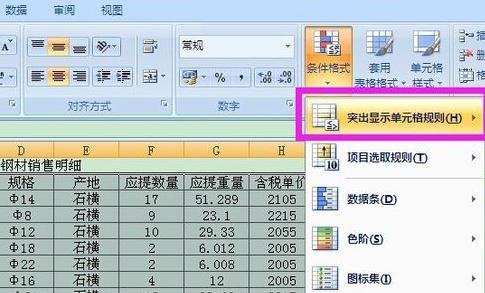
选中“等于”选项,在打开的对话框里输入数值“盘螺”,把“颜色”自定义设为“浅红填充色深红色文本”;
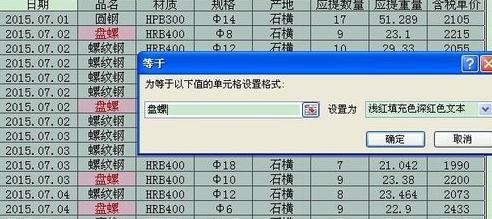
再次选中“等于”选项,在打开的对话框里输入数值“螺纹钢”,把“颜色”自定义设为“黄填充色深黄色文本”;
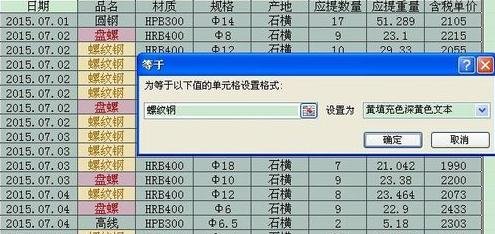
重复上述操作,在打开的对话框里输入数值“圆钢”,将“颜色”自定义设为“绿填充色深绿色文本”;
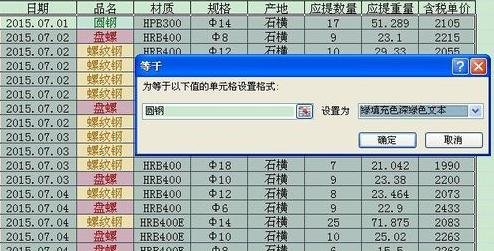
在进行最后一项“高线”区分时,在默认选项里已没有区分的颜色选择,此时可以选择最下角的“自定义”选项,选择想要标注的颜色即可:
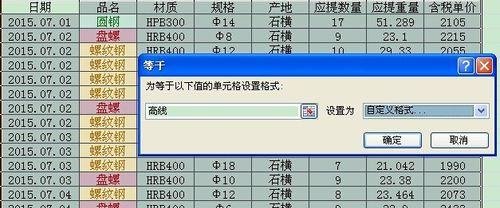
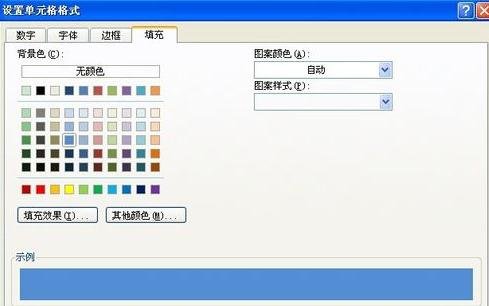
经过以上操作,该表格根据不同数据区分不同颜色就完成,在我们选用、分析大量数据信息时,帮助我们更清晰有效的完成。
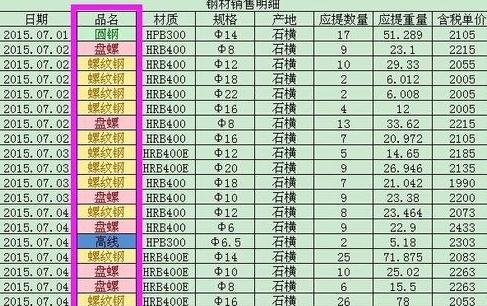
以上就是excel2013用不同颜色区分数据区间方法介绍,想了解更多《excel》教程,请关注分享吧下载站,每天为你带来最新消息!
| Excel相关攻略合集 | ||||
| 隔行设置背景色 | 散点图添加标签 | 为指定单元格加密 | 怎么设置全屏显示 | 列宽单位改为厘米 |
| 添加数据透视表按钮 | 怎么画折线图 | 设置数据有效性 | 怎么将小数转分数 | 打开后不显示sheet1 |
 Excel使用教程大全
Excel使用教程大全
Excel怎么样?直观的界面、出色的计算功能和图表工具,使Excel成为最流行的个人计算机数据处理软件。在1993年,发布了5.0版之后,Excel就开始成为所适用操作平台上的电子制表软件的霸主。Excel使用教程大全为您提供Excel的功能及使用介绍,有需要的小伙伴可以关注分享吧Excel使用教程大全~

青桔单车共享单车的一个品牌名称,品牌寓意是青涩又饱含希望的果实,致力于为大家提供便捷、可靠、实惠、绿色的共享单车服务,提高城市整体交通和出行效率,还免押金,大家直接扫描二维码即可直接骑行,价格规划也是很合理的,为我们的生活提供了不少便捷,下面分享吧小编为大家带来了相关教程合集,感兴趣的小伙伴快来看看吧。

该合集内包含oppo多款手机型号的使用教程,大家一定会有手机哪个功能不清楚怎么操作需要去查的时候,不如来看看该合集可以帮助用户更加清晰的熟悉各个型号的手机各功能怎么使用还能学到一些新的技能,操作起来也非常简单,大家按照每个教程内教的步骤去操作即可,整体看起来非常简洁,可以对大家起到一定的帮助,相信大家都很喜欢的,下面分享吧小编为大家带来了相关教程合集,感兴趣的小伙伴快来看看吧。